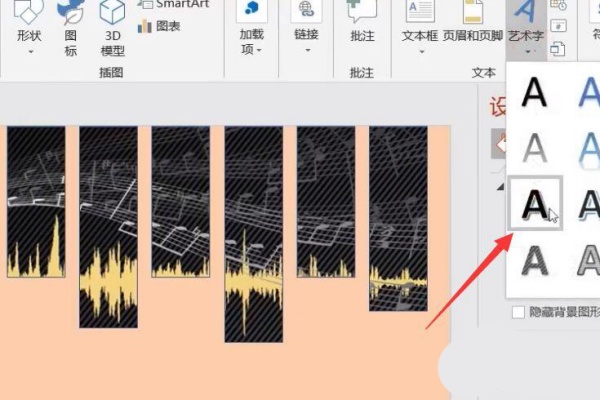首先,鼠标右键空白处,从弹出的右键菜单中舍设置背景色,在此,我们直接设置背景色即可。
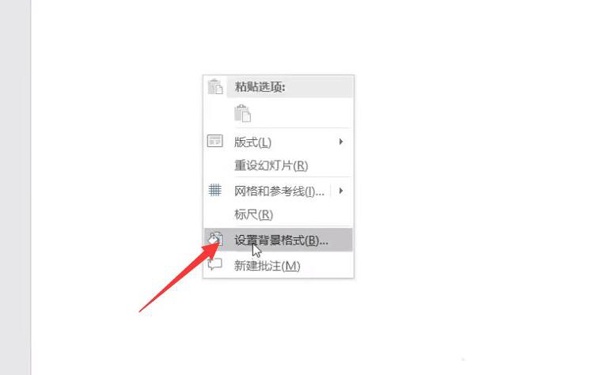
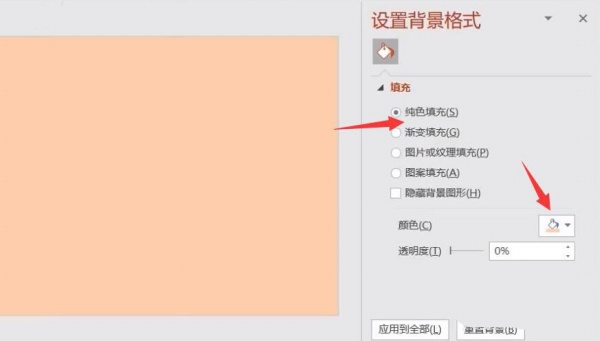
接下来,我们从插入列表中选择一种矩形工具,利用矩形控制绘制多个矩形区域。
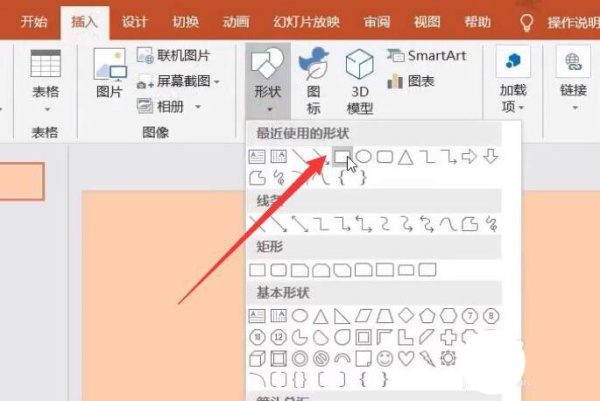
如图所示,我们需要选中所绘制的多个矩形区域,将其进行组合,已形成一个形状。
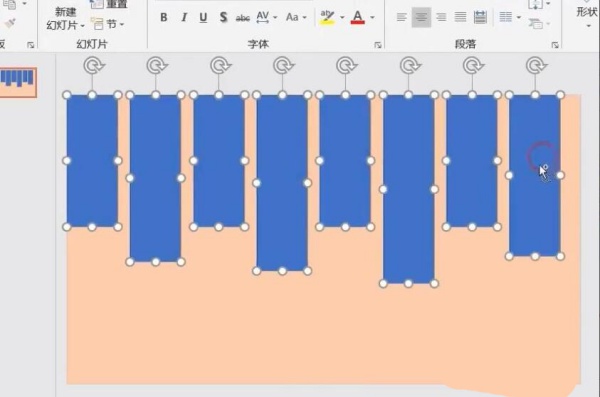
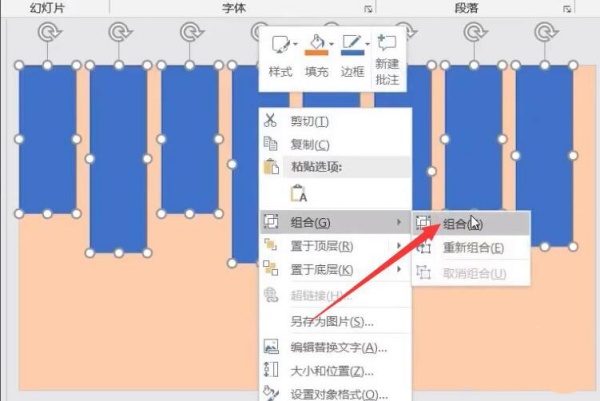
接下来我们直接在右侧的属性界面中勾选设置背景图片选项,直接选地选择本地计算机中的图片作为填充图形使用。
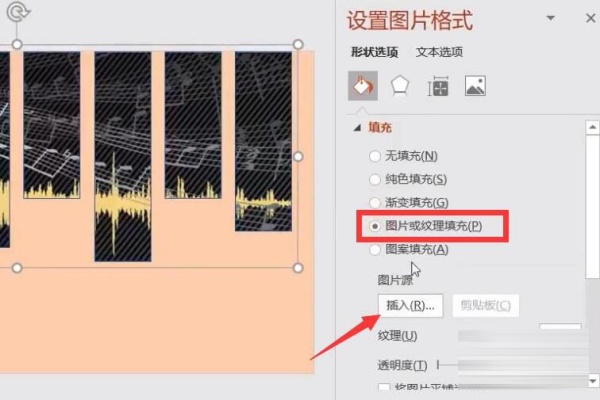
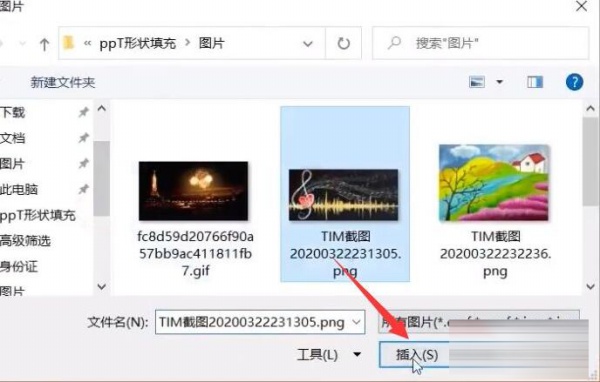
以上操作完成之后,我们还可以给图片添加一些文字效果,如图所示。
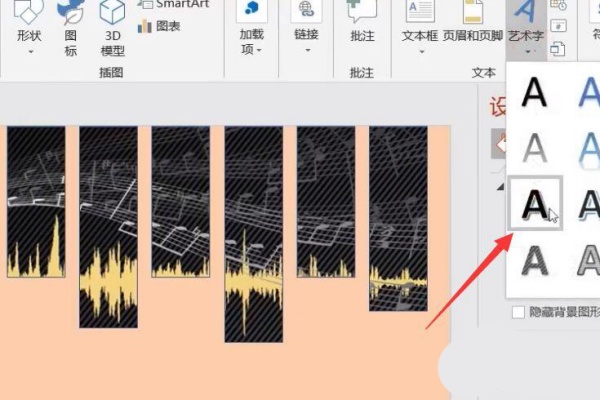

标签: 图形填充
首先,鼠标右键空白处,从弹出的右键菜单中舍设置背景色,在此,我们直接设置背景色即可。
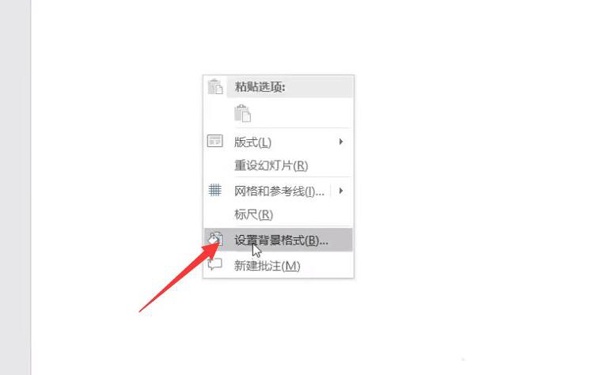
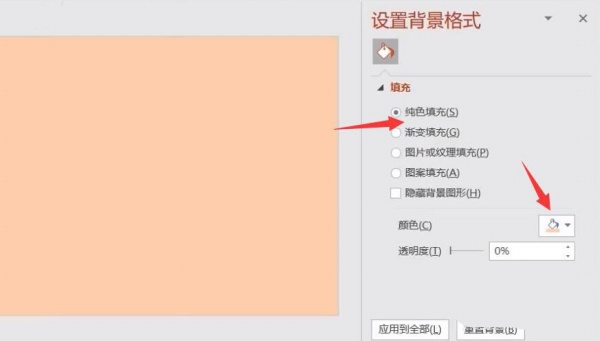
接下来,我们从插入列表中选择一种矩形工具,利用矩形控制绘制多个矩形区域。
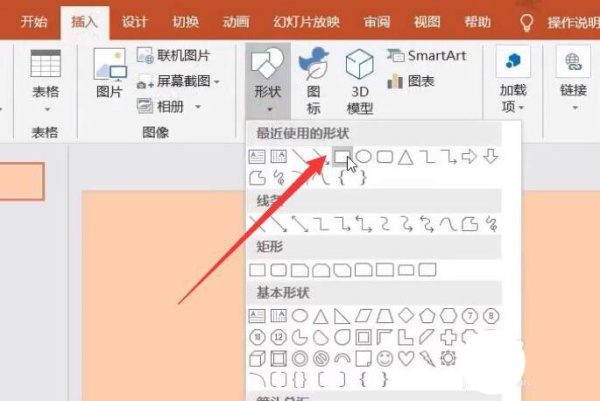
如图所示,我们需要选中所绘制的多个矩形区域,将其进行组合,已形成一个形状。
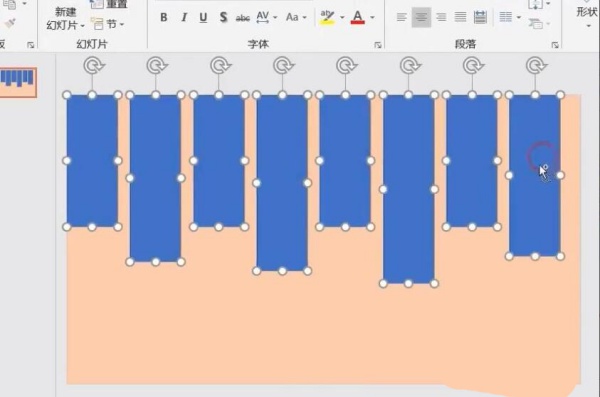
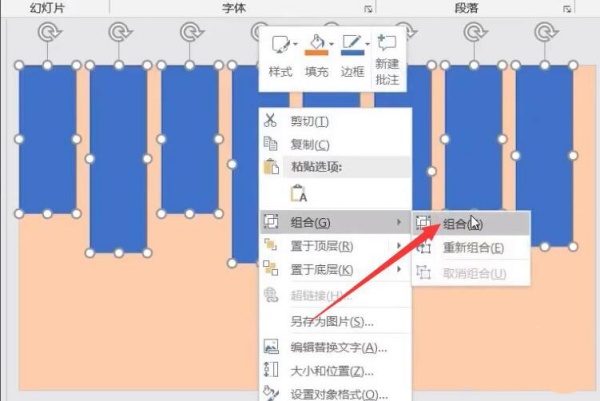
接下来我们直接在右侧的属性界面中勾选设置背景图片选项,直接选地选择本地计算机中的图片作为填充图形使用。
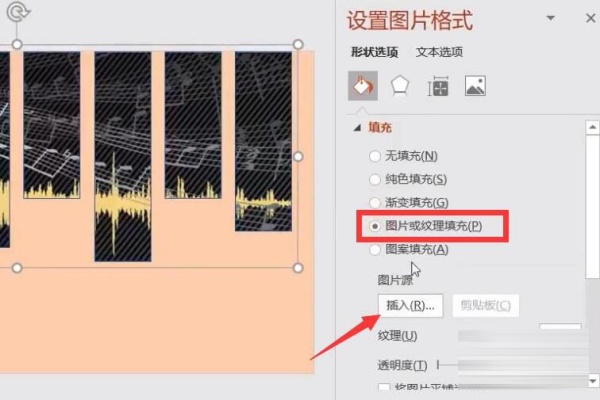
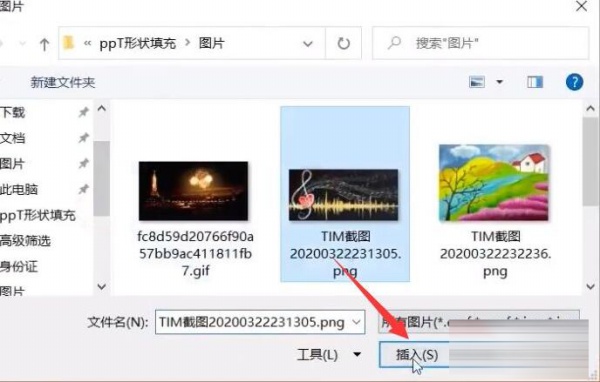
以上操作完成之后,我们还可以给图片添加一些文字效果,如图所示。